การดาวน์โหลดและพิมพ์เนื้อหาพรีเมี่ยม
คุณสามารถดาวน์โหลดผลงานของศิลปินที่มีชื่อเสียงในมุมมอง ดาวน์โหลดเนื้อหาพรีเมี่ยม(Download PREMIUM Contents)
นอกจากนี้ คุณสามารถพิมพ์เนื้อหาพรีเมี่ยมที่ดาวน์โหลด หรือสร้างผลงานของคุณเองโดยใส่รูปถ่ายที่คุณชื่นชอบและข้อความไว้ในเนื้อหาดังกล่าว
คุณไม่สามารถดาวน์โหลดเนื้อหาพรีเมี่ยมจาก My Image Garden ทั้งนี้ขึ้นอยู่กับรุ่นเครื่องพิมพ์ของคุณ สำหรับข้อมูลเพิ่มเติม โปรดดู "รายการรุ่นที่รองรับ CREATIVE PARK PREMIUM"

 ข้อสำคัญ
ข้อสำคัญ
-
จดจำประเด็นสำคัญดังต่อไปนี้สำหรับการใช้เนื้อหาพรีเมี่ยม
- เพื่อดาวน์โหลดเนื้อหาพรีเมี่ยม ให้แน่ใจว่าตลับหมึก/คาร์ทริดหมึก Canon ที่แท้จริงได้ติดตั้งอยู่แล้วสำหรับสีทั้งหมดบนเครื่องพิมพ์ที่สนับสนุน
- คุณอาจใช้เนื้อหาพรีเมี่ยมที่ดาวน์โหลดหรือพิมพ์สำหรับวัตถุประสงค์ส่วนบุคคลเท่านั้น คุณไม่อาจใช้เนื้อหานี้เพื่อวัตถุประสงค์ทางการค้า
- หากเครื่องพิมพ์ของคุณไม่สนับสนุนเนื้อหาพรีเมี่ยม ข้อความแสดงข้อผิดพลาดจะปรากฏขึ้นหลังจากที่คลิก ดาวน์โหลดเนื้อหาพรีเมี่ยม(Download PREMIUM Contents)
การดาวน์โหลดเนื้อหาพรีเมี่ยม
เนื้อหาพรีเมี่ยมที่ดาวน์โหลดได้มีดังนี้
- บัตร
- การจับแพะชนแกะ
- ปฏิทิน
- ฝีมือกระดาษ
-
คลิก ดาวน์โหลดเนื้อหาพรีเมี่ยม(Download PREMIUM Contents) จากหน้าจอ เมนูการใช้(Guide Menu)
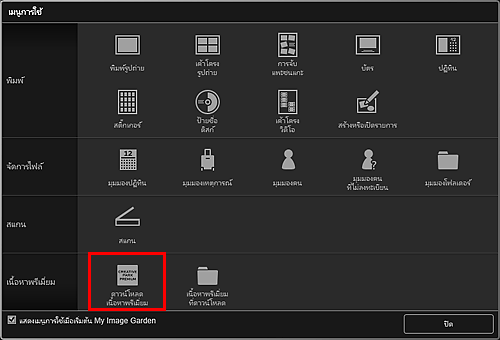
มุมมองเปลี่ยนไปที่ ดาวน์โหลดเนื้อหาพรีเมี่ยม(Download PREMIUM Contents)
 ข้อสำคัญ
ข้อสำคัญ- เพื่อดาวน์โหลดเนื้อหาพรีเมี่ยม ให้อนุญาต cookies และเปิดใช้งาน JavaScript บน Internet Explorer
- ต้องการเชื่อมต่ออินเทอร์เน็ตเพื่อใช้ฟังก์ชันนี้ ต้องจ่ายค่าเชื่อมต่ออินเตอร์เน็ต
 หมายเหตุ
หมายเหตุ- เมื่อคุณคลิกที่ ดาวน์โหลดเนื้อหาพรีเมี่ยม(Download PREMIUM Contents) หน้าจอข้อความจะปรากฏขึ้น ปฏิบัติตามคำสั่งบนหน้าจอ
- การคลิก ดาวน์โหลดเนื้อหาพรีเมี่ยม(Download PREMIUM Contents) จากเมนูโดยรวมใน หน้าจอหลัก จะเปลี่ยนมุมมองไปที่ ดาวน์โหลดเนื้อหาพรีเมี่ยม(Download PREMIUM Contents) เช่นกัน
-
เลือกประเภท
-
เลือกและดาวน์โหลดเนื้อหาพรีเมี่ยมที่คุณต้องการพิมพ์
การพิมพ์เนื้อหาพรีเมี่ยม
คุณสามารถแก้ไขและพิมพ์เนื้อหาพรีเมี่ยมที่ดาวน์โหลด
เนื้อหาพรีเมี่ยมที่ดาวน์โหลดจะปรากฏในหน้าจอต่อไปนี้
- ไดอะล็อกบ็อกซ์ ตั้งค่าการออกแบบและกระดาษ(Set Design and Paper)
- มุมมอง เนื้อหาพรีเมี่ยมที่ดาวน์โหลด(Downloaded PREMIUM Contents)
ต่อไปนี้คือคำอธิบายวิธีการแก้ไข/พิมพ์จากมุมมอง เนื้อหาพรีเมี่ยมที่ดาวน์โหลด(Downloaded PREMIUM Contents)
 ข้อสำคัญ
ข้อสำคัญ
- จำนวนชุดการพิมพ์และระยะเวลาการใช้ที่อนุญาตถูกตั้งค่าสำหรับเนื้อหาพรีเมี่ยมบ่าง เนื้อหาพรีเมี่ยมจะถูกลบออกเมื่อเกินจำนวนชุดที่อนุญาตหรือเมื่อผ่านระยะเวลาการใช้
-
คลิก เนื้อหาพรีเมี่ยมที่ดาวน์โหลด(Downloaded PREMIUM Contents) จากหน้าจอ เมนูการใช้(Guide Menu)
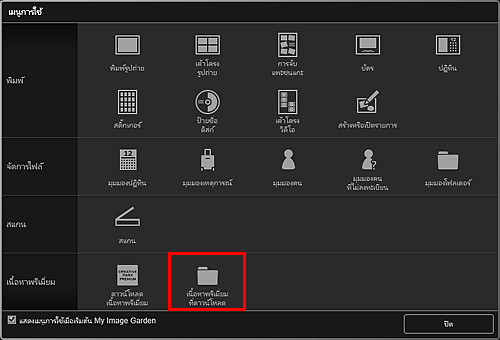
เนื้อหาพรีเมี่ยมที่ดาวน์โหลดจะแสดงเป็นรูปขนาดย่อ
 หมายเหตุ
หมายเหตุ- เมื่อคุณคลิกที่ เนื้อหาพรีเมี่ยมที่ดาวน์โหลด(Downloaded PREMIUM Contents) หน้าจอข้อความจะปรากฏขึ้น ปฏิบัติตามคำสั่งบนหน้าจอ
- การคลิก เนื้อหาพรีเมี่ยมที่ดาวน์โหลด(Downloaded PREMIUM Contents) จากเมนูโดยรวมใน หน้าจอหลัก จะแสดง เนื้อหาพรีเมี่ยมที่ดาวน์โหลด เช่นกัน
-
เลือกเนื้อหาพรีเมี่ยมที่คุณต้องการพิมพ์ แล้วคลิก แก้ไข(Edit)
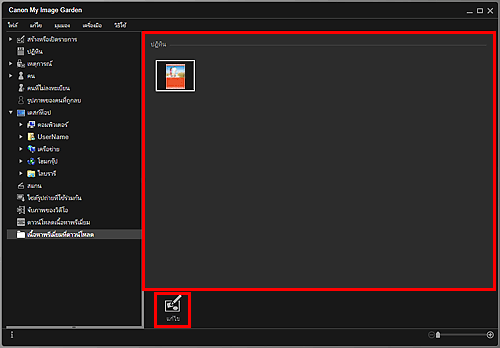
ไดอะล็อกบ็อกซ์ ขนาดกระดาษ(Paper Size) จะปรากฏขึ้น
 หมายเหตุ
หมายเหตุ- ดับเบิลคลิกเนื้อหาพรีเมี่ยมที่คุณต้องการพิมพ์จะแสดงไดอะล็อกบ็อกซ์ ขนาดกระดาษ(Paper Size) เช่นกัน
-
ตั้งค่า ขนาดกระดาษ(Paper Size)
ตั้งค่า ขนาดกระดาษ(Paper Size) ในไดอะล็อกบ็อกซ์ ขนาดกระดาษ(Paper Size) จากนั้นคลิก ตกลง(OK)
เนื้อหาพรีเมี่ยมจะปรากฏในหน้าจอแก้ไขรายการ
 หมายเหตุ
หมายเหตุ- วางเคอร์เซอร์ไว้เหนือรูปขนาดย่อของเนื้อหาพรีเมี่ยมในมุมมอง เนื้อหาพรีเมี่ยมที่ดาวน์โหลด(Downloaded PREMIUM Contents) เพื่อตรวจสอบขนาดกระดาษที่รองรับและข้อมูลอื่น ๆ
-
แก้ไขรายการ ตามที่คุณต้องการ
 หมายเหตุ
หมายเหตุ- ฟังก์ชันการแก้ไขที่สามารถใช้ได้แตกต่างกันไปขึ้นอยู่กับเนื้อหาพรีเมี่ยม
-
คลิก พิมพ์(Print) ที่ด้านล่างขวาของหน้าจอ
ไดอะล็อกบ็อกซ์ การตั้งค่าการพิมพ์ จะปรากฏขึ้น
-
ระบุจำนวนสำเนาที่จะพิมพ์ เครื่องพิมพ์และกระดาษที่จะใช้ และการตั้งค่าอื่นๆ
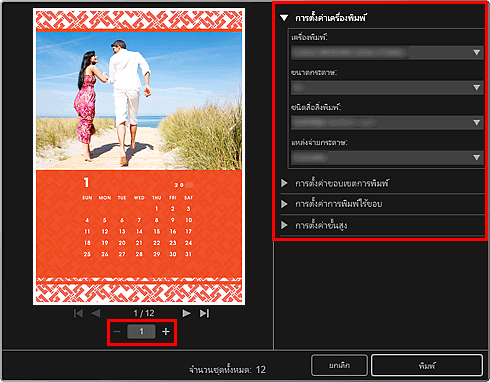
 หมายเหตุ
หมายเหตุ- สำหรับรายละเอียดเกี่ยวกับไดอะล็อกบ็อกซ์ การตั้งค่าการพิมพ์ โปรดดู ไดอะล็อกบ็อกซ์ การตั้งค่าการพิมพ์
-
คลิก พิมพ์(Print)

